「新しいタスク管理ツールを導入したのに、結局誰も使ってくれない…」 「個人とチームのタスクがバラバラで、結局何から手をつければいいか分からなくなる」
タスク管理ツールは、うまく定着すれば個人の生産性を大きく向上させる強力な武器です。しかし、多くの企業でその導入が失敗に終わってしまうのはなぜでしょうか。
その背景には、「ツールの複雑さ」や「他の業務との分断」といった、共通の課題が潜んでいます。
この記事では、多くのMicrosoft 365ユーザーがすでにライセンスを持っているにも関わらず、その真価を知られていない「Microsoft 365 ToDo」が、なぜタスク管理ツールの「最初の選択肢」として最適なのか、そして、社内に定着させるための具体的なステップまでを解説します。
こちらの記事もおススメ
多くの会社で、タスク管理ツールが定着しない理由

ToDoの解説に入る前に、なぜ多くのタスク管理ツールが使われなくなってしまうのか、その理由を考えてみましょう。
- 機能が多すぎて、覚えるのが大変:
高機能なツールほど、使いこなすための学習コストが高く、ITに不慣れな社員が挫折してしまう。 - 他のツールとの連携が面倒:
メールで来た依頼を、わざわざタスク管理ツールに転記する、といった手間が発生し、次第に使われなくなる。 - 「管理のための管理」になってしまう:
タスクを登録・更新すること自体が目的化してしまい、本来の業務を圧迫してしまう。
Microsoft 365 ToDoが「最初の選択肢」として選ばれる3つの理由
Microsoft 365 ToDoは、上記の課題を解決する、非常に優れた特徴を持っています。
圧倒的なシンプルさ
ToDoの基本機能は、「タスクを追加する」「期限を設定する」「完了したらチェックを入れる」だけ。誰でも直感的に使えるシンプルさが、定着へのハードルを大きく下げます。
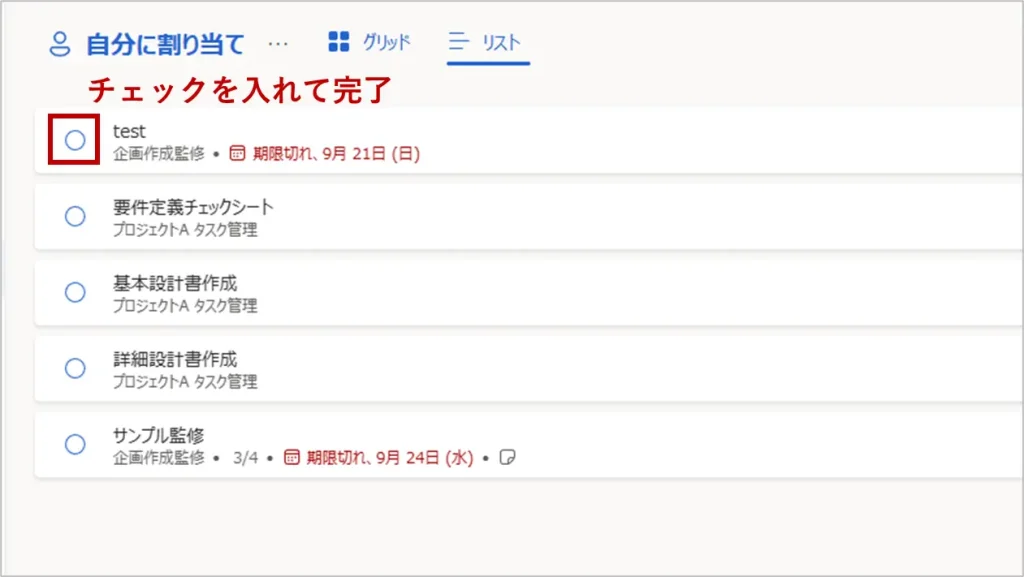
Outlookとの完璧な連携
ToDoの最大の強みが、Outlookとの連携です。Outlookでフラグを立てたメールは、自動的にToDoのタスク一覧に追加されます。 メールで依頼された仕事を、わざわざ転記する必要はもうありません。

Plannerとの連携による「公私」の分離
チームのタスク管理ツールである「Planner」で、あなたに割り当てられたタスクも、自動的にToDoに集約されます。これにより、ToDoを見れば、「今日やるべき自分の仕事」がすべて一覧できる状態になります。
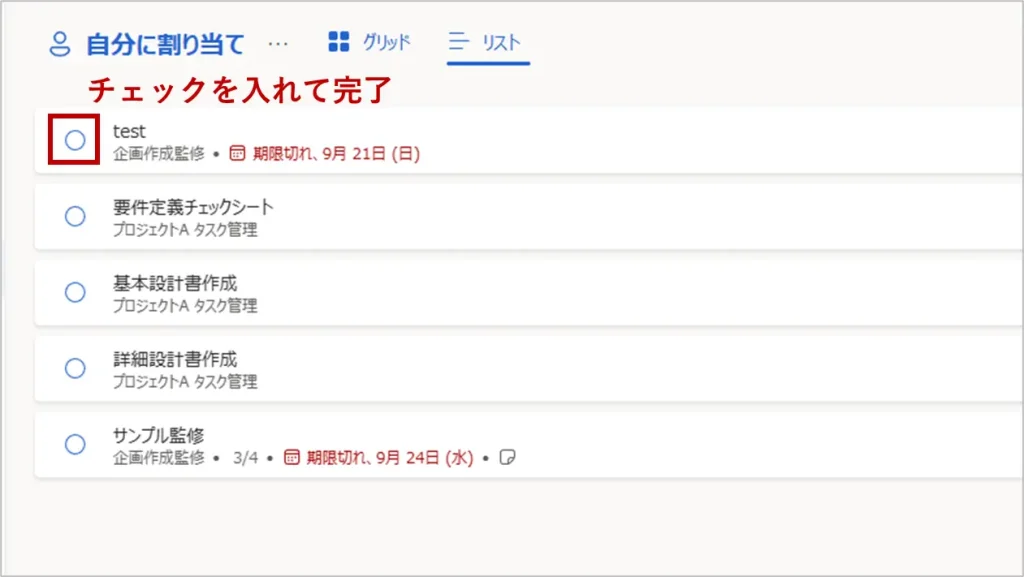
【実践】社内への展開ステップ
ToDoを社内に定着させるには、段階的な展開が成功の鍵です。
第1週:まずIT担当者が一人で使い倒してみる
まずはご自身で、フラグ付きメールとの連携や、日々のタスク管理をToDoだけで完結できるか試してみましょう。その便利さを、自分の言葉で語れるようになることが重要です。
第2週:身近な数名(管理職など)に展開する
次に、チームリーダーや管理職など、影響力のある数名に限定して展開し、フィードバックをもらいます。この段階で、チーム内での簡単な活用ルール(例:依頼メールには必ずフラグを立てる、など)を決められると、さらに効果的です。
第1ヶ月:成功事例と共に、全社へ展開
「ToDoを使い始めてから、メールの見落としがなくなりました」といった、先行ユーザーの具体的な成功体験を共有しながら、全社へ展開します。
日々のトラブル、まずこの一冊で解決しませんか?
ToDoの定着は、個人の生産性を高める重要な一手です。しかし、Microsoft 365の運用では、こうした活用推進だけでなく、「突然Outlookが起動しなくなった」「OneDriveのファイル共有の仕方が分からない」といった、日々のトラブル対応も発生します。
もし、あなたがそんな日々の問い合わせ対応に追われ、本来の業務に集中できずにいるなら、まずこの一冊を手元に置いてみてはいかがでしょうか。 Microsoft 365支援のプロが、現場で実際に寄せられるよくある質問と解決策を厳選してまとめた「トラブルシューティング大全」をご用意しました。
▼資料ダウンロードはこちら
『社内からの「これどうやるの?」を9割削減する Microsoft 365 トラブルシューティング大全』

Microsoft 365 ToDoの定着に関するよくある質問(FAQ)
- Q社員がなかなか使ってくれません。どうすればいいですか?
- A
まずは、Outlookのフラグ付きメールとの連携という、最も分かりやすいメリットを繰り返し伝えることが重要です。「メールの見落とし、ToDoが自動で防いでくれますよ」というメッセージは、多くの人に響きます。また、朝礼などで、ToDoの「今日の予定」リストをチームで共有する時間を設けるのも効果的です。
- QOutlookの「タスク」機能との使い分けはどうすればいいですか?
- A
Microsoft 365 ToDoは、従来のOutlookのタスク機能の後継となる、よりモダンで高機能なアプリです。今からタスク管理を始めるのであれば、ToDoをメインで利用することを強くお勧めします。
- Qスマートフォンでも使えますか?
- A
はい、使えます。iOSおよびAndroid向けに、高機能な「Microsoft ToDo」アプリが無料で提供されており、PCと完全に同期します。外出先でのタスク確認や追加も簡単です。
- Qリマインダー機能はありますか?
- A
はい、あります。各タスクに、特定の期日や時間になると通知を出す「リマインダー」を設定できます。
- QチームのタスクをToDoで共有することはできますか?
- A
ToDo内のリストを他のユーザーと共有することは可能ですが、チームでの本格的なタスク管理には、より高機能な「Planner」の利用をお勧めします。Plannerで割り当てられた自分のタスクは、自動的にToDoに表示されるため、うまく使い分けることが重要です。
まとめ:成功の鍵は「シンプルさ」と「連携」

多機能で複雑なタスク管理ツールが、必ずしも良いとは限りません。 Microsoft 365 ToDoは、その圧倒的なシンプルさと、Outlookという日常業務とのシームレスな連携によって、多くのツールが越えられなかった「定着の壁」を乗り越えるポテンシャルを秘めています。
まずは、あなた自身のタスク管理から、ToDoへの切り替えを試してみてはいかがでしょうか。
他社の成功事例から、活用のヒントを得ませんか?
今回はToDoの定着化をご紹介しましたが、Microsoft 365には、他にもSharePointを使ったポータル構築や、Teamsを活用した会議の効率化など、生産性を向上させるための活用法が無限に存在します。
「他の会社は、Microsoft 365をどのように活用して、成果を出しているのだろう?」
そんな疑問をお持ちでしたら、ぜひ弊社の「Microsoft 365 活用成功事例集」をご覧ください。様々な業種・規模の企業様が、どのように課題を解決したか、具体的な事例を多数ご紹介しています 。
▼[Microsoft 365 活用成功事例集をダウンロードする]


Microsoft 365に関するご相談やお悩みがございましたら、ぜひ株式会社WITHWITまでお気軽にお問い合わせください。
数あるクラウドサービスの中でMicrosoft 365 に特化してきたからこそ導入前から導入後の定着に至るまで、幅広いご相談に対応いたします。




